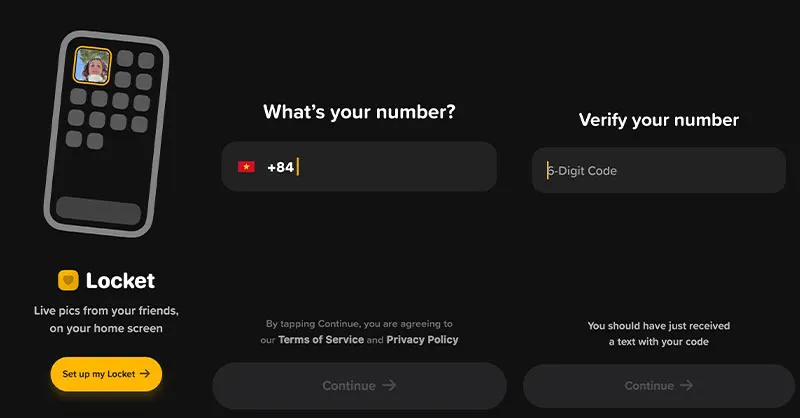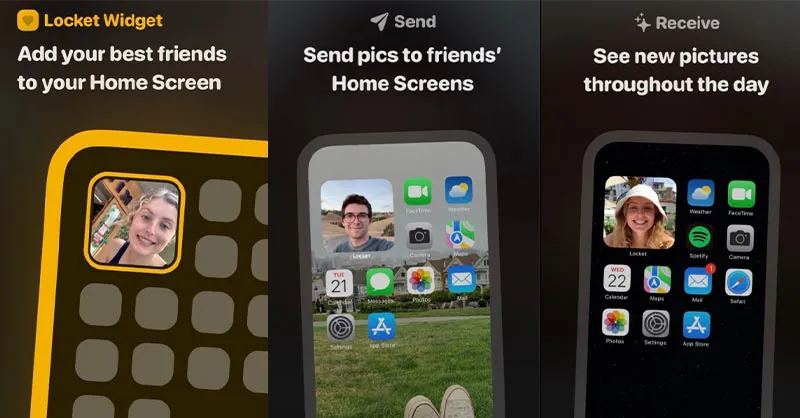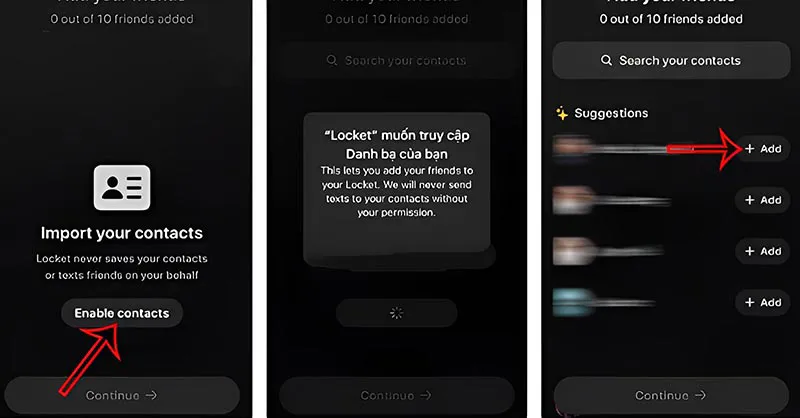Locket Widget là ứng dụng được người dùng iPhone rất quen thuộc vì nó dùng để chia sẻ ảnh rất nhanh chóng mà vẫn giữ được chất lượng gốc của ảnh. Nếu bạn là một người chơi “hệ Android” thì đừng bỏ qua bài viết này Điện thoại Giá Kho sẽ hướng dẫn bạn cách đăng nhập Locket cho Android và iPhone cực kỳ đơn giản và nhanh chóng!
Bạn đang đọc: Hướng dẫn cách đăng nhập Locket dành cho iOS và Android
Giới thiệu chi tiết về ứng dụng Locket Widget
Locket Widget là một ứng dụng thú vị và phổ biến trong giới trẻ Gen Z ngày nay, cho phép bạn kết nối với những người quen thuộc và chia sẻ những khoảnh khắc dễ thương thông qua những hình ảnh chân thực. Điều đặc biệt ở Locket Widget là hình ảnh bạn chia sẻ sẽ xuất hiện trực tiếp trên màn hình chính của thiết bị.
Khi mới ra mắt, ứng dụng Locket Widget chỉ hỗ trợ người dùng sử dụng hệ điều hành iOS. Tuy nhiên, sau một thời gian, phiên bản ứng dụng Locket mới đã được cập nhật lại để hỗ trợ điện thoại chạy hệ điều hành Android. Về cơ bản, giao diện của ứng dụng Locket trên điện thoại Android vẫn giống như trên iOS và cách sử dụng cũng tương tự.
Tại sao phải biết cách sử dụng Locket Widget?
Trước khi tìm hiểu cách đăng nhập Locket chúng ta cùng xem lý do vì sao nên sử dụng ứng dụng này nhé. Locket Widget cho Android là ứng dụng cho phép bạn tận dụng tối đa màn hình chính của thiết bị di động. Điểm mạnh của Locket Widget là tính linh hoạt và thiết thực của nó. Dưới đây là một số lợi ích đi kèm với ứng dụng này mà Điện thoại Giá Kho đã tổng hợp được.
- Chia sẻ khoảnh khắc với bạn bè: Ứng dụng này cho phép chụp ảnh hoặc gửi tin nhắn văn bản. Bạn có thể chia sẻ những khoảnh khắc trong cuộc sống hàng ngày của mình với bạn bè trên ứng dụng này.
- Hiển thị hình ảnh: Khi thêm bạn bè vào Locket Widget. Ảnh của bạn bè bạn sẽ xuất hiện trên màn hình chính của điện thoại. Từ đây, bạn có thể xem những bức ảnh thú vị được bạn bè gửi đến trong thời gian sớm nhất.
- Nhắn tin, Trò chuyện: Bạn cũng có thể sử dụng Locket Widget để nhắn tin với bạn bè và gia đình.
Hướng dẫn tải và sử dụng ứng dụng Locket Widget cho thiết bị Android
Sau khi người dùng iOS đã sử dụng Locket Widget trên điện thoại iPhone từ lâu thì hiện nay ứng dụng Locket Widget đã có phiên bản cập nhật dành cho hệ điều hành Android,. Về cơ bản, giao diện của Locket Widget cho các thiết bị Android vẫn đơn giản và hiện đại như trên iOS, bạn chỉ cần tạo widget để nhận hoặc gửi ảnh cho bạn bè trên màn hình chính của điện thoại và thậm chí có thể nhắn tin ngay trong ứng dụng.
Hướng dẫn cách tải xuống Locket Widget nhanh nhất
Để sử dụng ứng dụng Locket Widget, bạn có thể làm theo các bước Điện thoại Giá Kho hướng dẫn như sau:
Bước 1: Trên điện thoại Android, iOS các bạn mở CH Play hoặc App Store > Tìm ứng dụng Locket Widget và nhấn Download.
Bước 2: Sau khi cài đặt hoàn tất, hãy mở ứng dụng và nhấp vào “Thiết lập Locket của tôi”. Tiếp theo, bạn cần tiến hành nhập số điện thoại của mình vào để đăng ký và bắt đầu.
Cách đăng nhập Locket đơn giản và nhanh nhất
Tìm hiểu thêm: Cách lấy lại mật khẩu Line không cần Email cực dễ dàng
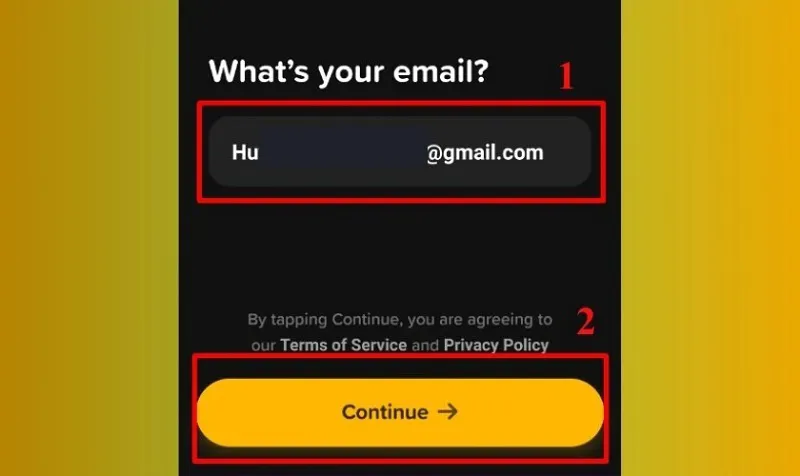
Sau khi tải ứng dụng về điện thoại, bạn hãy khởi chạy ứng dụng và làm theo các bước bên dưới để thực hiện cách đăng nhập Locket.
Bước 1: Trên giao diện công cụ Locket Widget các bạn nhấn vào Set up my Locket > Nhập số điện thoại của bạn và nhấn Continue.
Bước 2: Đợi mã xác minh gửi về số điện thoại bạn vừa nhập > Nhập số điện thoại vào ô “Mã 6 chữ số” và chọn “Tiếp tục” để tiếp tục.
Bước 3: Sau khi hoàn tất các cài đặt trên, nhấp vào “Bật danh bạ” > Một thông báo xuất hiện hỏi “Locket muốn truy cập danh bạ của bạn” > Nhấp vào “OK”.
Bước 4: Để chọn người bạn muốn liên kết, hãy nhấp vào Thêm bên cạnh tên người đó > Một tin nhắn sẽ xuất hiện trong cuộc trò chuyện bằng tin nhắn văn bản của bạn với người đó > Nhấp vào Gửi tin nhắn để mời họ tham gia.
Bước 5: Sau khi chọn xong nhấn “Finish” để hoàn tất cài đặt ứng dụng.
Bước 6: Tiếp theo, quay lại màn hình chính và nhấn và giữ vào vùng trống trên màn hình cho đến khi xuất hiện biểu tượng dấu cộng ở góc trái.
Bước 7: Nhấp chọn vào Locket > Chọn Thêm tiện ích.
Bước 8: Tiện ích Locket xuất hiện trên giao diện màn hình, nhấn Done để hoàn tất thiết lập. Giờ đây, tất cả ảnh bạn chụp sẽ được chia sẻ với những người bạn kết nối trên ứng dụng.
Cách thêm tiện ích Locket vào màn hình chính điện thoại
Sau khi biết được cách đăng nhập Locket chúng ta cùng tìm hiểu về cách thêm ứng dụng này vào màn hình chính nhé. Một tính năng rất thú vị của Locket Widget là bạn cũng có thể tạo tiện ích trên màn hình chính của điện thoại Android, iOS bằng cách nhấn và giữ biểu tượng của ứng dụng, sau đó chọn “Thêm tiện ích” và kéo và thả giao diện màn hình chính của ứng dụng.
Sau khi tạo Locket Widget, người dùng có thể chỉnh sửa, tùy chỉnh kích thước, vị trí của Widget trên màn hình chính của điện thoại. Khi ai đó gửi ảnh, Locket Widget hiển thị ảnh và tên của người gửi trên màn hình của người dùng giống như các ứng dụng khác.
Sử dụng ứng dụng Locket Widget cho Android có an toàn không?
>>>>>Xem thêm: Cách chặn quảng cáo trên điện thoại Samsung A12 hiệu quả nhất
Chắc chắn là rất an toàn khi sử dụng ứng dụng Locket Widget dành cho Android hay iOS. Tuy nhiên, bạn cần cẩn thận để đảm bảo rằng thông tin cá nhân và bí mật của bạn không bị tiết lộ. Dưới đây là một số cân nhắc quan trọng khi sử dụng ứng dụng này mà bạn nên cân nhắc:
- Hạn chế quyền truy cập không mong muốn: Cẩn thận không nhấp vào liên kết trên các tiện ích không rõ nguồn gốc hoặc tính xác thực. Điều này đặc biệt quan trọng để tránh bị lừa bởi các trang web hoặc ứng dụng giả mạo.
- Cập nhật ứng dụng: Đảm bảo bạn nhận được phiên bản Locket Widget mới nhất từ Cửa hàng Google Play và App Store. Các phiên bản mới hơn thường bao gồm các bản sửa lỗi và cải tiến về bảo mật.
- Lưu ý về quyền truy cập: Khi cài đặt ứng dụng Locket Widget, hãy cân nhắc việc kiểm tra và cấp quyền truy cập. Chỉ cấp quyền truy cập để ứng dụng hoạt động bình thường và không truy cập thông tin cá nhân nhiều hơn mức cần thiết.
Trên đây là bài viết Điện thoại Giá Kho giới thiệu tới các bạn cách đăng nhập Locket cho Android và iOS. Có rất nhiều lợi ích đi kèm với việc cài đặt, tùy chỉnh và sử dụng ứng dụng Widget. Hãy tải ứng dụng ngay bây giờ và trải nghiệm sự tiện lợi của nó bạn nhé!
Đọc thêm:
Hướng dẫn cách xoá ảnh trên Locket cực dễ dàng